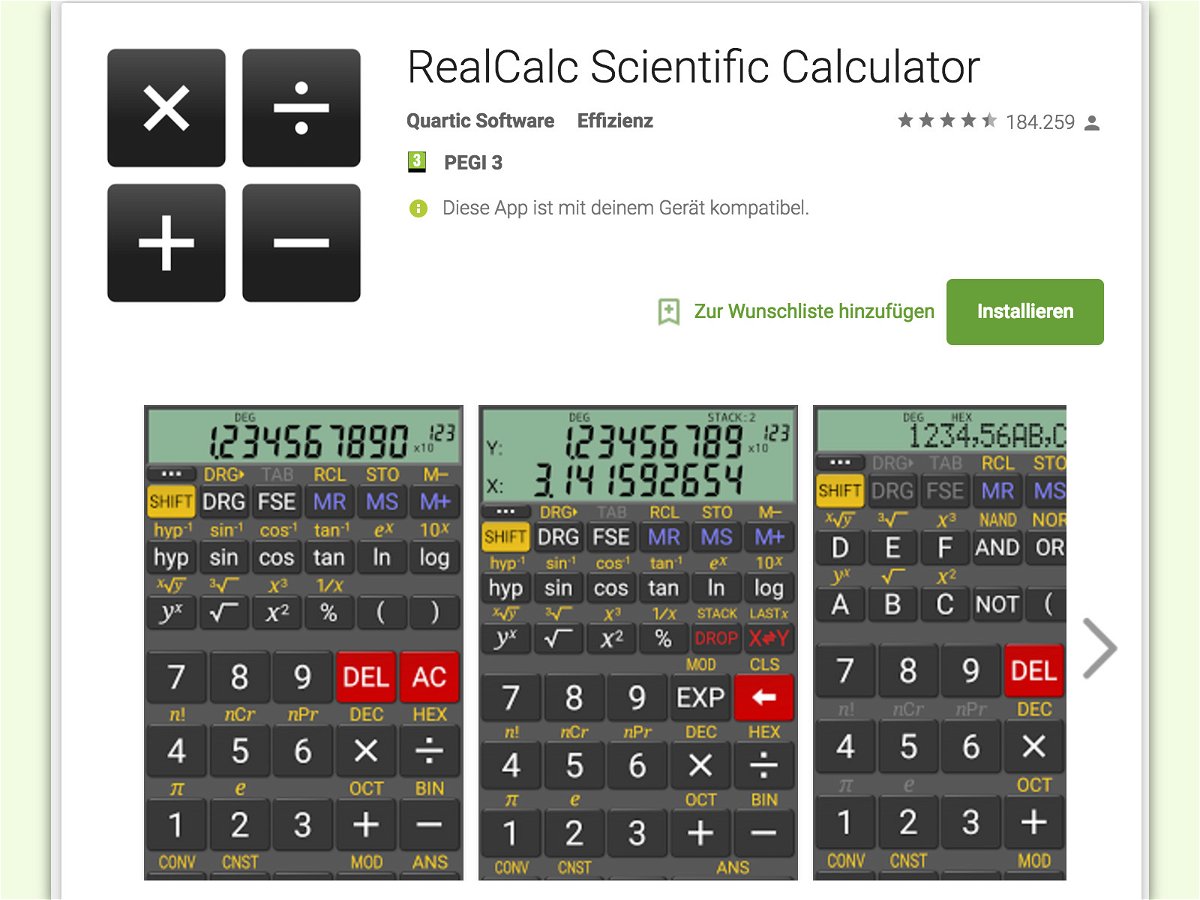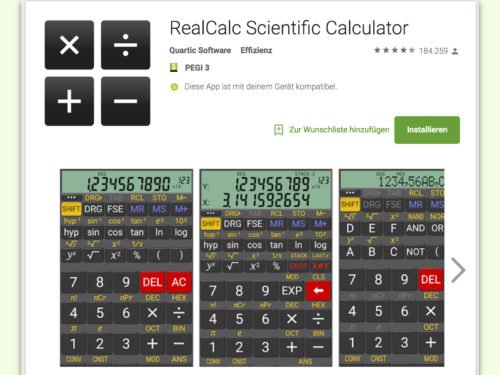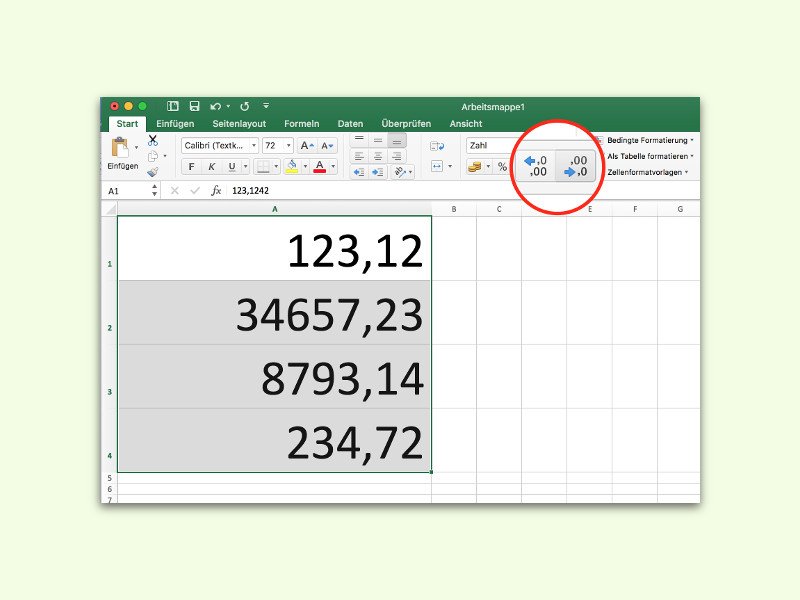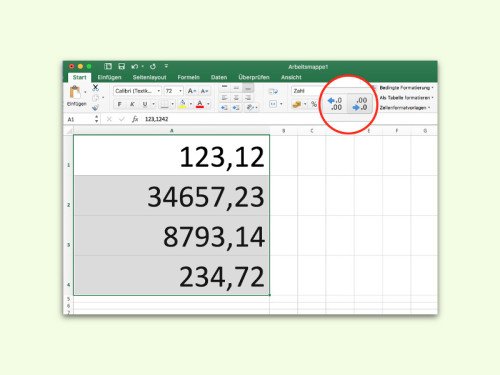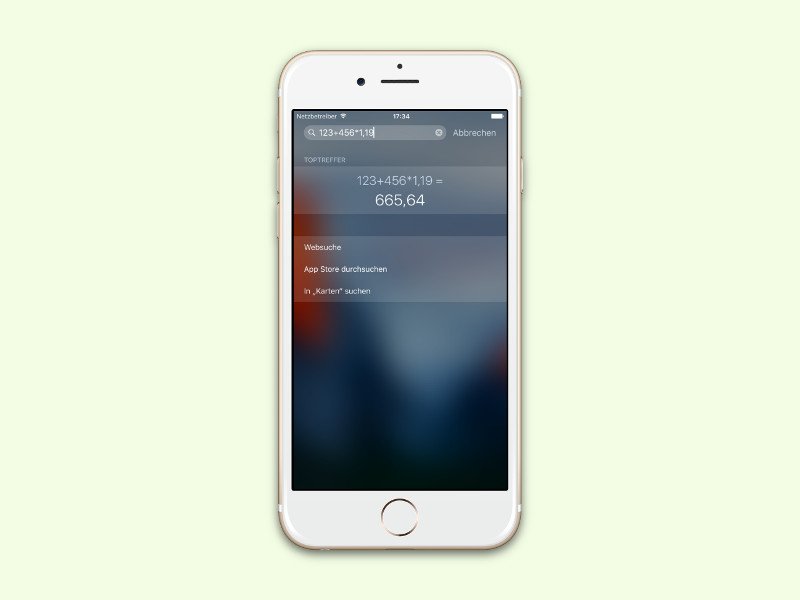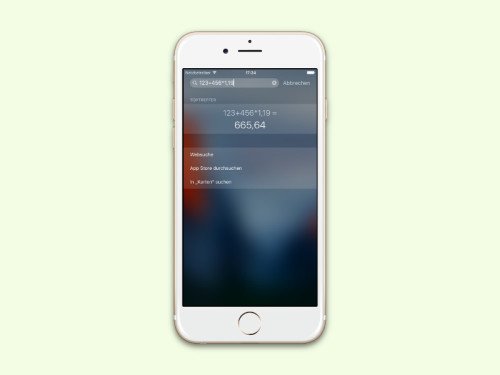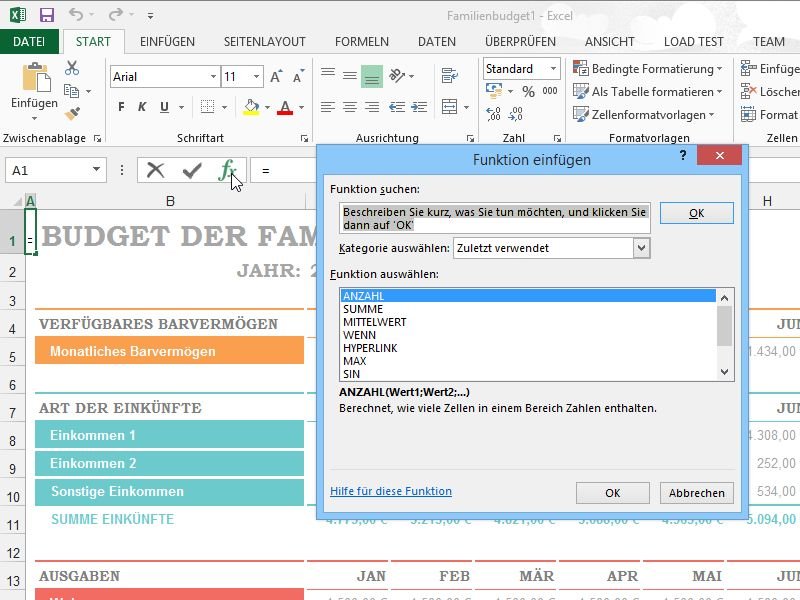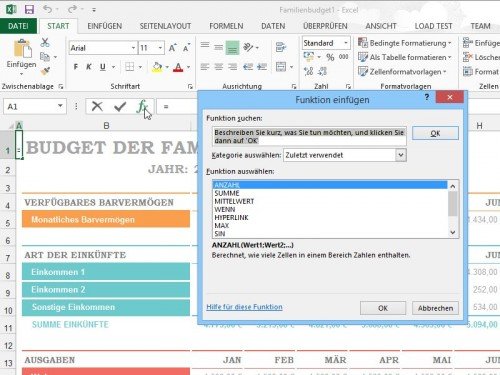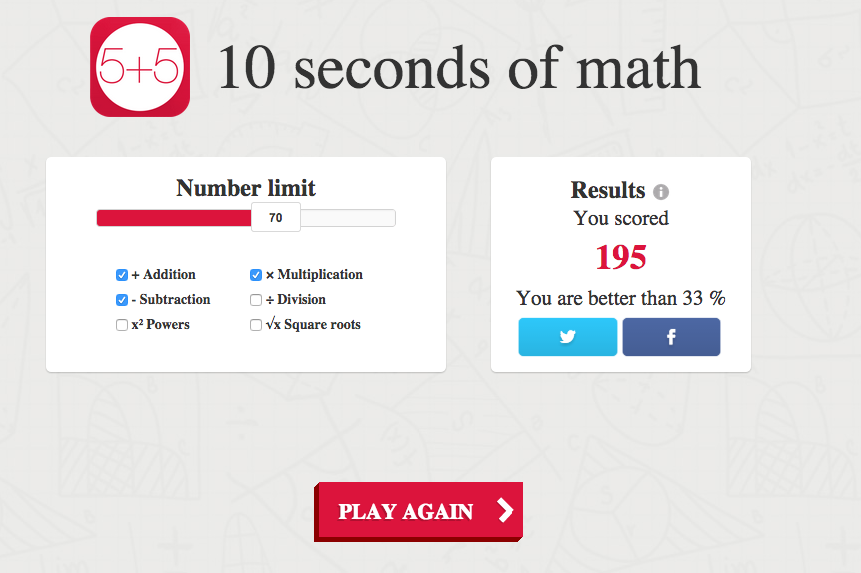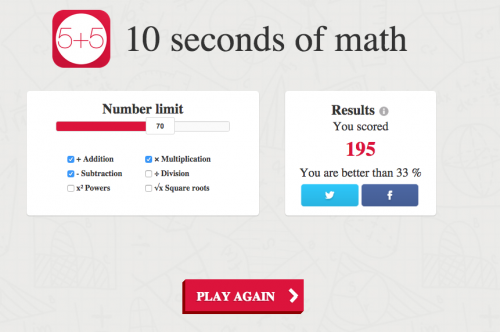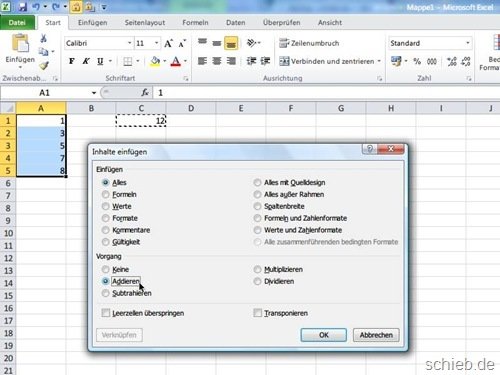29.03.2020 | Digital
Der Corona-Krise mit Kreativität begegnen: Das ist augenblicklich eine der großen Herausforderungen. In allen Bereichen des Lebens. Aber wie lassen sich digitale Lösungen nutzen, um sich dem Virus entgegenzustemmen? Das ist eine Frage, die die Bundesregierung tatsächlich gestellt hat. Sie hat einen Hackathon veranstaltet. Eine Art Bewerbungs-Session. Hier konnte jeder seine Ideen präsentieren. Im Netz unter dem Hashtag #WirvsVirus zu finden. Rund 43.000 Leute haben mitgemacht. Welche digitalen Ansätze gibt es?
(mehr …)
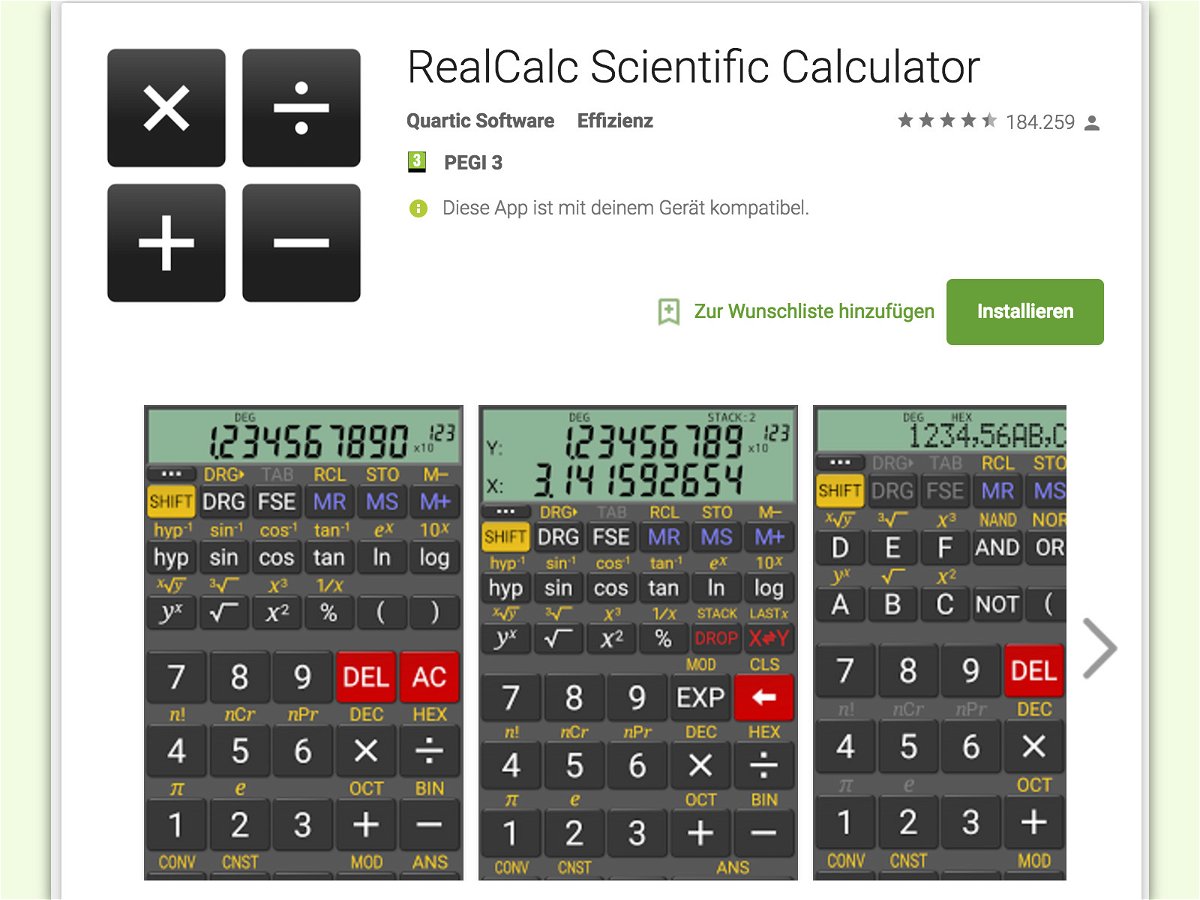
06.04.2017 | Android
In der Schule haben heute viele einen Taschen-Rechner. Das kleine Gerät, das es schon seit über 50 Jahren gibt, erfreut sich nach wie vor großer Beliebtheit. Wer kein Extra-Gerät tragen will, kann auch das eigene Android-Handy zum Rechner machen.
Besonders praktisch geht das mit einer kostenlosen Rechen-App wie RealCalc Scientific Calculator. Die Software funktioniert mit Android 1.5 und höher – also praktisch mit jedem modernen Android-Gerät.
Wie der Name schon sagt, handelt es sich beim RealCalc Scientific Calculator um eine Emulation eines Geräts, das viele Schüler schon kennen. Der Rechner bietet alle bekannten Funktionen, etwa für die Winkel-Berechnung, Permutationen und Kombinationen und vieles mehr. Schließlich will man sein Geld doch lieber für ein Smartphone ausgeben als für einen Taschen-Rechner.
https://play.google.com/store/apps/details?id=uk.co.nickfines.RealCalc&hl=de
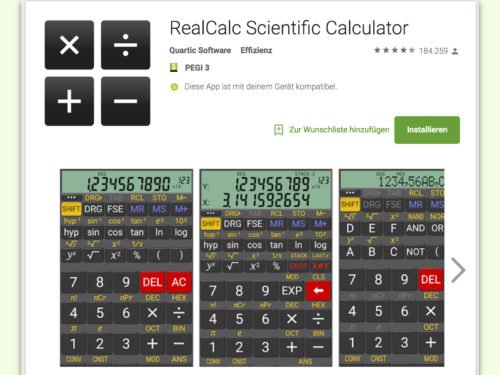
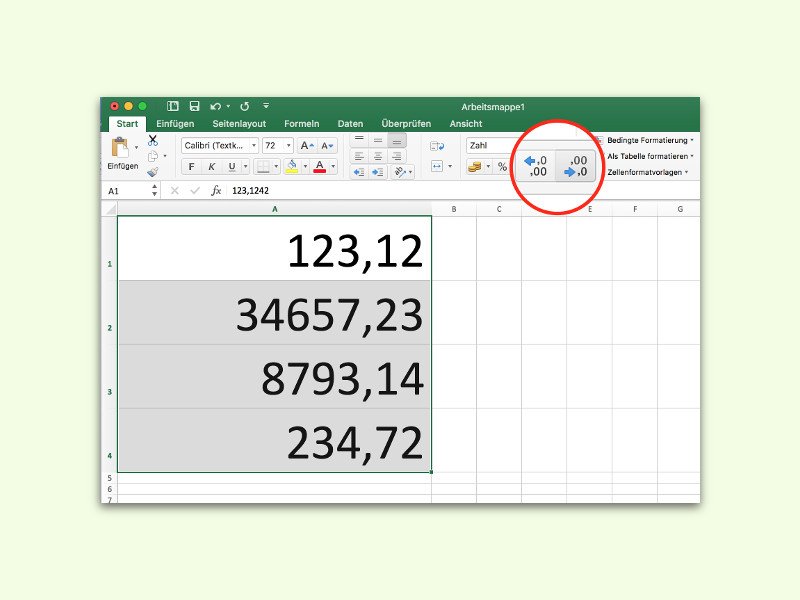
11.02.2016 | Office
Nicht immer muss man beim Rechnen in Excel-Tabellen mit allen Nachkomma-Stellen rechnen. Normalerweise rundet Microsoft Excel Zahlen aber nicht automatisch. Die Funktion lässt sich aber auf Wunsch einschalten.
Um alle Zahlen in einer Spalte oder Zeile einer Excel-Tabelle zu runden, öffnet man die entsprechende Datei und markiert dann die Zelle, die Zeile oder die Spalte, deren Werte gerundet werden sollen. Anschließend oben im Menüband zum Tab Start schalten.
Dort finden sich im Bereich Zahlen zwei Schaltflächen, deren Symbole Nachkomma-Stellen darstellen: Der linke Button fügt Dezimalstellen hinzu, mit der rechten Schaltfläche werden die Werte auf eine bestimmte Anzahl Stellen gerundet. Wer diese Funktion mehrmals aufruft, rundet die Werte entsprechend mit mehr oder weniger Dezimalstellen.
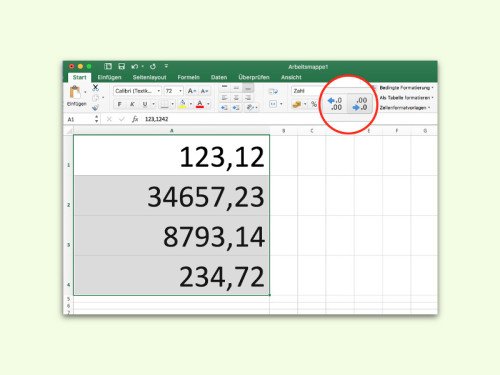
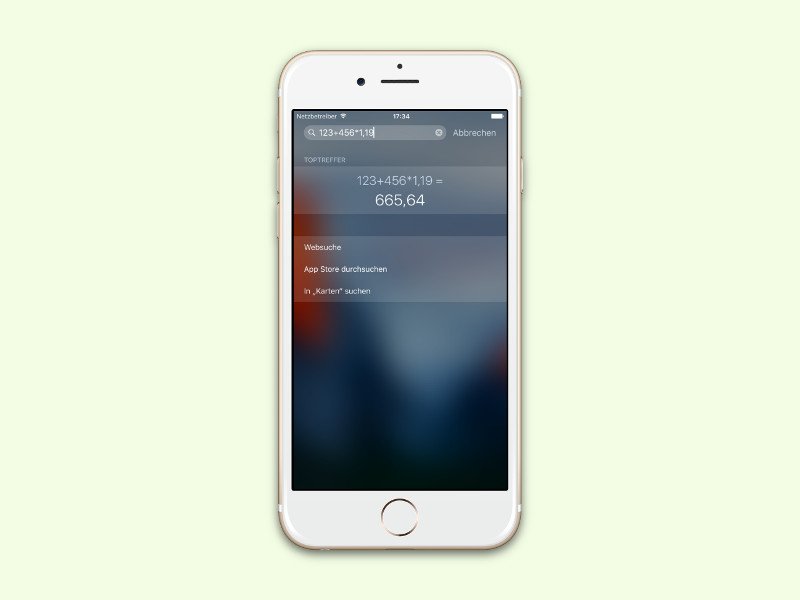
10.02.2016 | iOS
Heutzutage ist in jedem Smartphone eine Taschenrechner-App eingebaut, selbst bei älteren Handys. Und in jedem App Store finden sich unzählige Rechner-Apps für jeden Einsatzzweck. Manchmal sind die schon ins System integrierten Funktionen aber die praktischsten.
So im Fall von iOS und der Rechenfunktion der Spotlight-Suche: Um kurz etwas auszurechnen, muss man weder auf den Tabs des Home-Bildschirms noch in den Einstellungen herumtippen.
Stattdessen wischt man nach unten oder nach rechts und öffnet damit die Spotlight-Suche. Jetzt die gewünschte Berechnung eintippen, schon wird deren Ergebnis angezeigt und beibehalten, bis man später auf das Löschen-X in der Suchleiste tippt.
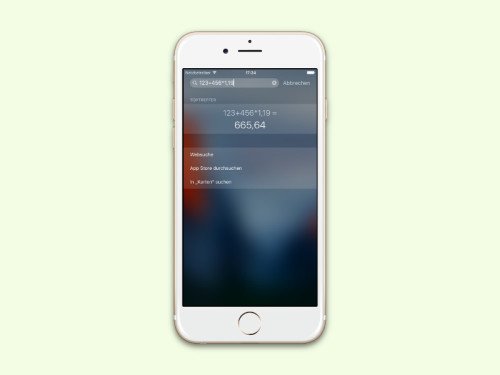
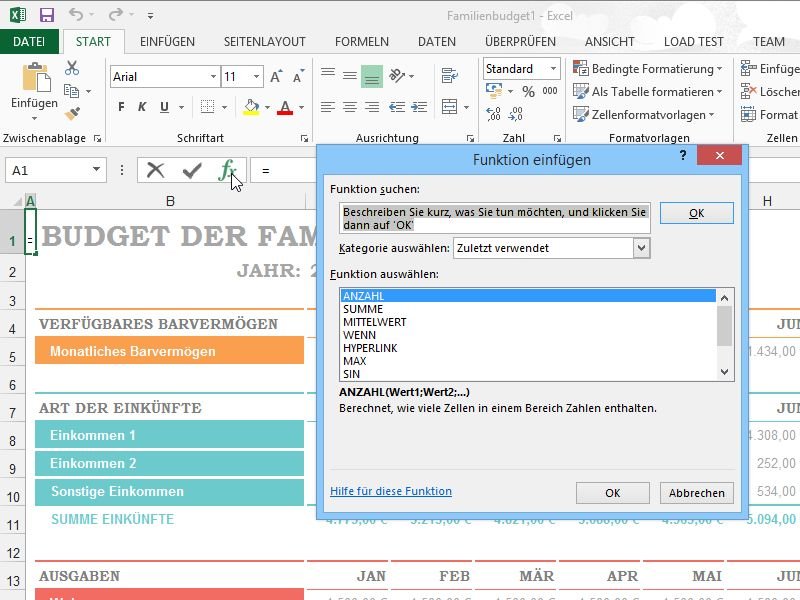
19.12.2014 | Tipps
Die mächtigste Technik, die Microsoft Excel anbietet, sind Funktionen. Damit lassen sich Zellinhalte abhängig von anderen Zellen und ihren Werten berechnen. Excel hilft beim Ermitteln und Einfügen der benötigten Funktion.
Bei der Menge an integrierten Excel-Formel-Funktionen ist nicht immer klar, welche man gerade braucht. Deswegen hat Microsoft in die Tabellenkalkulation eine Formel-Suchmaschine eingebaut.
Aufgerufen wird die Formel-Suchmaschine direkt über das Menüband von Excel 2013. Dazu die Markierung in die gewünschte Zelle setzen, dann über der Tabelle auf das Symbol „fx“ klicken. Jetzt einige Schlagworte eingeben, sodass darunter eine Liste mit Funktions-Vorschlägen erscheint. Diese können per Klick auf das „OK“ unten, sofort in die Zelle übernommen werden.
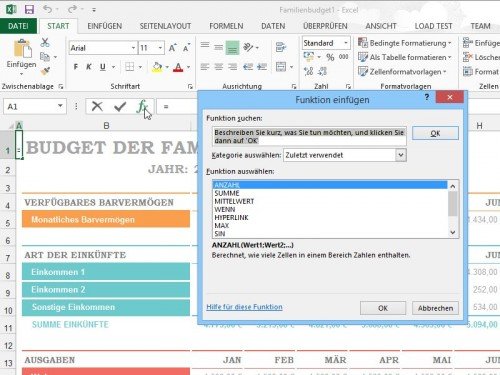
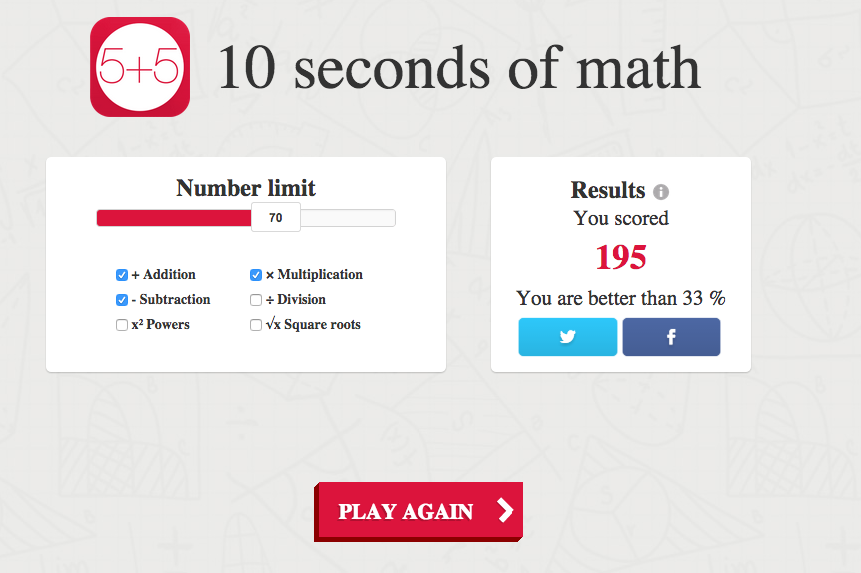
01.12.2014 | Tipps
Wie gut seid Ihr in Mathe? Die meisten werden denken: Ganz ok. Aber wie gut man wirklich (noch) im Kopfrechnen ist, das kann man ganz leicht herausfinden. Denn es gibt jetzt eine Art interaktiven Mathe-Trainer im Netz. Hier kann jeder seinen individuellen Schwierigkeitsgrad einstellen, der mit der Zeit aber ohnehin zunimmt. Auch ob Addition, Substraktion, Multiplikation oder Division gerechnet werden soll, lässt sich einstellen – auch Pozenzen und Wurzelrechnung sind dabei.
Für jede Aufgabe hat man genau 10 Sekunden Zeit. Schafft man es in der Zeit, geht es weiter – schafft man es nicht, das richtige Ergebnis einzugeben, ist das Spiel zu Ende und der Punktestand erscheint. Außerdem erfährt man auch, wie man sich im Vergleich zu allen anderen Spielern so geschlagen hat (was meist etwas ernüchternd ist).
Eine wunderbare Fingerübung für zwischendurch.
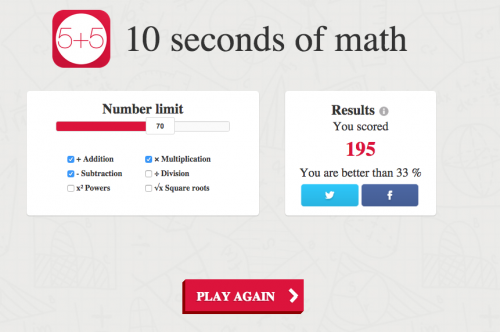
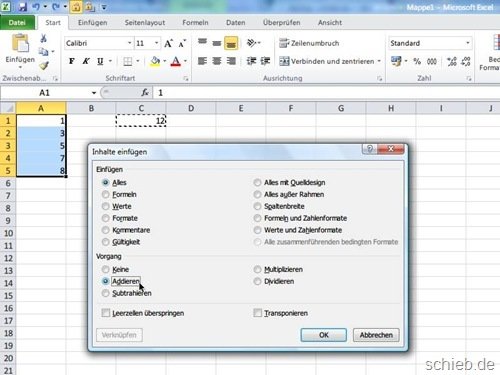
01.07.2013 | Office
Sie haben eine Excel-Tabelle und möchten viele Zellen auf einmal bearbeiten, zum Beispiel einen bestimmten Wert hinzuaddieren (oder multiplizieren)? Das müssen Sie nicht manuell machen. Auch Formeln sind dazu nicht nötig.
(mehr …)
22.04.2011 | Tipps
Nicht nur mit Zahlen, auch mit Monaten kann Excel rechnen. Wer zum Beispiel Monate zu einem Datum addieren möchte – etwa Weihnachten plus 17 Monate –, kann auf die Funktion „EDATUM()“ zurückgreifen.
Ein Beispiel: Steht in der Zelle A1 das Datum 24.12.2011 und sollen 17 Monate addiert werden, muss in Zelle B1 folgende Formel eingegeben werden:
=EDATUM(A1;17)
Der erste Wert in Klammern gibt das Startdatum an (hier den Verweis auf Zelle A1), der zweite Wert die zu addierenden Monate; im Beispiel 17 Monate. Wichtig: Bei Excel-Versionen vor 2007 klappt’s nur, wenn zuvor mit dem Befehl „Extras | Add-Ins“ die „Analyse-Funktionen“ aktiviert wurden.
Übrigens: Sollte als Ergebnis statt des Datums eine Zahl wie 41418 erscheinen, muss das Zellformat von „Standard“ in „Datum“ umgewandelt werden.